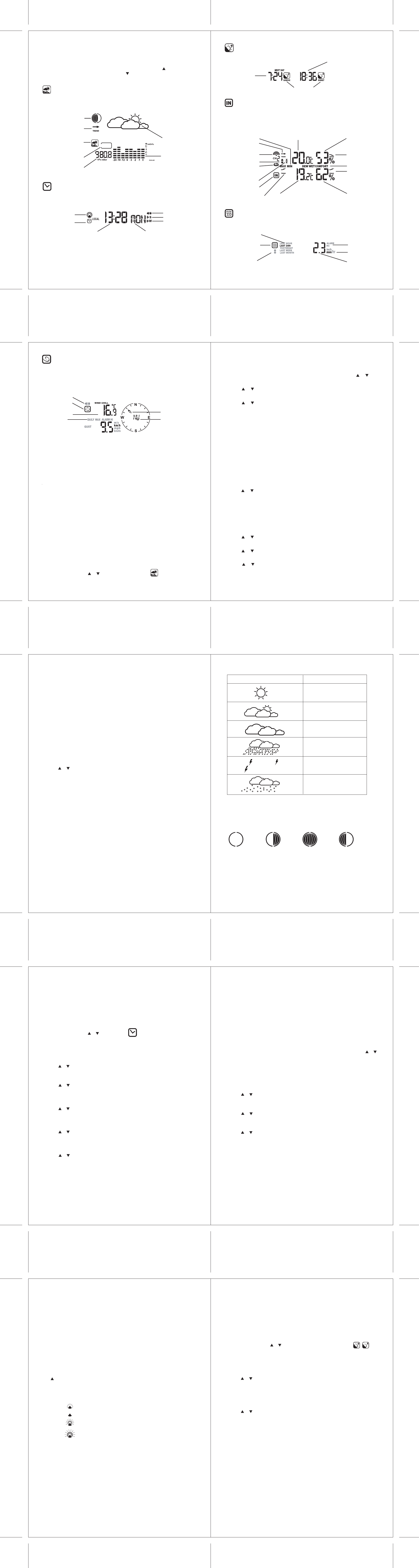Navigeren tussen de diverse standen
Er zijn 6 standen beschikbaar op de hoofd unit en elke stand toont een scherm met diverse
categorieën gegevens. Als de display in een bepaalde stand staat, knippert het corresponderende
icoon gedurende 4 minuten.
Om tussen de diverse standen te navigeren vanaf de hoofd unit drukt u op de toets om met-de-
klok-mee naar de diverse uitlezingen te gaan of op de toets om tegen-de-klok-in naar de diverse
uitlezingen te gaan.
Luchtdruk en weersvoorspelling stand
- Huidige luchtdruk, trend, en geschiedenis grafiek
- Weersvoorspelling
- Maanfase
Tiijd en alarm stand
- Radio gestuurde klok toont huidige tijd en datum
- Enkelvoudig alarm, weekdag alarm and voor-alarm
Zonsopgang/zonsondergang stand
- Zonsopgang/zonsondergang tijden
- Lengtegraad en breedtegraad van het locale gebied
Temperatuur en luchtvochtigheid stand
- Temperatuur en luchtvochtigheid trend en uitlezingen voor binnenshuis en voor het gekozen
remote sensor kanaal
- Comfort niveau
- Dauw punt
- Temperatuur alarm
Regen stand
- Neerslag hoeveelheid over het laatste uur, laatste 24 uur, gisteren, vorige week en vorige maand
- Neerslag alarm
Wind stand
- Gevoels temperatuur
- Temperatuur ter plaatse van de anemometer
- Wind richting
- Wind snelheid
- Wind vlagen
- Alarm voor wind snelheid en wind vlaag snelheid
Het aanpassen van uw weerstation
Om uw weerstation volledig aan te passen aan de locale omstandigheden en persoonlijke
preferenties zijn de volgende instellingen vereist. De pagina aanduidingen verwijzen naar het
desbetreffende hoofdstuk.
Vereist:
- Instellen van de luchtdruk parameters gedurende de opstart fase (Luchtdruk en weersvoorspelling
stand, pag. 12).
- Instellen van de tijd, datum en taal (Tijd en alarm stand, pag 16).
- Instellen van de locatie gegevens (Zonsopgang/zonsondergang stand, pag 19).
Optioneel:
-Instellen van het alarm (Tijd en alarm stand, pag 16).
-Instellen van het temperatuur alarm (Temperatuur en luchtvochtigheid stand, pag 20).
-Instellen van het dagelijkse neerslag alarm (Neerslag stand, pag 22).
-Instellen van het wind alarm (Wind stand, pag 24)
Het gebruik van de verschillende weer standen
Luchtdruk en weersvoorspelling stand
Dit gedeelte van de display toont de huidige luchtdruk, zee niveau luchtdruk, weersvoorspelling,
maanfase en luchtdruk trend.
U kunt ook een aantal geschiedenis statistieken inzien, zoals de zee niveau druk waarden over de
laatste 24 uur, maanfases over de afgelopen en komende 39 dagen, alsook een grafiek voor
luchtdruk/temperatuur/luchtvochtigheid geschiedenis.
Luchtdruk waarden kunnen getoond worden in inHg, hPa/mBar of mmHg en hoogte waarden
kunnen getoond worden in meters of feet.
Toegang tot de luchtdruk en weersvoorspelling stand
Vanaf de hoofd unit: Druk op of tot het weersvoorspelling icoon in de linker boven hoek
van de display begint te knipperen.
Instellen van de luchtdruk parameters gedurende het opstarten
Gedurende het opstarten van de hoofd unit zijn alle functies in de luchtdruk en weersvoorspelling
stand geblokkeerd tot u de luchtdruk waarden heeft ingesteld:
1. Kies druk eenheden:
Het eenheden icoon „inHg‰ of „mmHg‰ of „hPa/mBar‰ moet knipperen. Druk op of om de
gewenste eenheden te kiezen. Druk op MEMORY om de keuze te bevestigen.
2. Kies hoogte eenheden:
Druk op of om de hoogte eenheden als meters of feet in te stellen.
Druk op MEMORY om de keuze te bevestigen.
3. Instellen hoogte:
Druk op of om de waarde aan te passen. Ingedrukt houden van deze toetsen versnelt het
instellen.
Druk op MEMORY om de keuze te bevestigen.
4. Na het invoeren keert de display terug naar de luchtdruk en weersvoorspelling stand.
Opmerking: Na het opstarten kan de hoogte niet opnieuw worden aangepast tenzij de hoofd unit
opnieuw opgestart wordt.
Het inzien van luchtdruk en hoogte gegevens
In de luchtdruk en weersvoorspelling stand, kunt u, door het herhaaldelijk indrukken van de SET
toets, door de volgende schermen lopen:
- Zee niveau luchtdruk
- Lokale luchtdruk
- Lokale hoogte
Het instellen van de zee niveau druk
1. In de luchtdruk en weersvoorspelling instel stand, drukt u herhaaldelijk op SET tot de zee niveau
luchtdruk wordt getoond.
2. Houd SET ingedrukt. De zee niveau display knippert.
3. Het instellen van de zee niveau luchtdruk:
Druk op of om de waarde in te stellen. Ingedrukt houden van deze toetsen versnelt het
instellen.
Druk op SET om uw keuze te bevestigen.
4. Na het invoeren keert de display terug naar de luchtdruk en weersvoorspelling stand.
Het instellen van de luchtdruk en hoogte eenheden
1. In de luchtdruk en weersvoorspelling instel stand drukt u op SET tot de lokale luchtdruk wordt
getoond.
2. Houd MEMORY ingedrukt. De luchtdruk eenheden knipperen.
3. Stel de lokale luchtdruk eenheden in:
Druk op of om de waarde aan te passen.
Druk op SET om de keuze te bevestigen.
4. Stel de hoogte eenheden in:
Druk op of om de waarde aan te passen.
Druk op SET om de keuze te bevestigen.
5. Stel de zee niveau luchtdruk eenheden in:
Druk op of om de waarde aan te passen.
Druk op MEMORY om de keuze te bevestigen.
6. Na het invoeren keert de display terug naar de luchtdruk en weersvoorspelling stand.
Het inzien van de zee niveau luchtdruk geschiedenis
1. Door indrukken van HISTORY in een willekeurige stand komt u in de zee niveau luchtdruk
display.
2. Zodra het zee niveau scherm getoond wordt, kunt u door herhaaldelijk op HISTORY te drukken,
de zee niveau luchtdruk gegevens over de afgelopen 24 uur inzien.
3. Als u geen toets indrukt gedurende 5 seconden, keert de display automatisch terug naar de
luchtdruk en weersvoorspelling stand.
Het inzien van de luchtdruk/ temperatuur/ luchtvochtigheid grafieken
De grafiek in de display kan zo worden ingesteld, dat hij de geschiedenis van de zee niveau
luchtdruk, temperatuur of luchtvochtigheid van kanaal 1 toont.
In de luchtdruk en weersvoorspelling stand, houd u ALARM/CHART ingedrukt, om de grafiek te
schakelen tussen uitlezing van:
- Zee niveau luchtdruk („PRESSURE‰ wordt getoond)
- Temperatuur (Thermometer icoon en „CH1‰ wordt getoond)
- Luchtvochtigheid (RH icoon en „CH1‰ wordt getoond)
Het inzien van de maanfase geschiedenis en verwachting
1. In de luchtdruk en weersvoorspelling stand drukt u op MEMORY.
2. „+ 0 days‰ uitlezing knippert.
3. Het inzien van de maanfase geschiedenis/verwachting:
Druk op of om het aantal dagen vooruit (+ days) of achteruit (- days) van de huidige datum
te kiezen. Ingedrukt houden van deze toetsen om het instellen te versnellen.
De corresponderende maanfase wordt getoond.
4. Om deze stand te verlaten drukt u op MEMORY of:
De uitlezing keert automatisch terug naar de luchtdruk en weersvoorspelling stand als u 5
seconden geen toets indrukt.
Het uitlezen van de weersvoorspelling display
Temperatuur/luchtdruk/
luchtvochtigheid
Luchtdruk en weer Symbool
voor weersvoorspellingsmodus
Luchtdruktrend
Verloop van luchtdruk
en maanfase
Maanfase
Weersvoorspelling
Luchtdruk lokaal/
luchtdruk boven NAP
Batterijstatus
Eenmalig weksignaal
Weksignaal op werkdagen
Weergave weekdag/stad/
seconde/jaar/UTC-tijd
Weergave tijd/datum
Draadloze klol
Ontvangststerkte
tijdsignaal
Symbool tijdsmodule
Zonsondergang/
lengtegraad
Zonsopgang/breedtegraad
Symbool voor tijdstip van
zonsop - en zonsondergang
Luchtvochtigheidstrend in
de ruimte
Dauwpunt temperatuur
behaaglijkheidsfactor
Batterijstatus sensor
Luchtvochtigheidstrend
kanaal
Ruimtetemperatuur
Temperatuur kanaal
Weergave minimum/
maximum waarden
Kanaal Temperatuur Trend
Status kanaal en
ontvangststerkte
Wisselende weergave
Temperatuurwaarschuwing
Trend ruimtetemperatuur
Symbool voor temperatuur-
en luchtvochtigheidsmodus
Luchtvochtigheid in de ruimte
Luchtvochtigheid kanaal
Batterijstatus buitentoestel
Neerslagstatistiek
Weergave
neerslagfrequentie
Neerslagwaarschuwing
Neerslag
Symbool neerslag
Batterijstatus
buitentoestel
Windsnelheid/windstoten/
Max. windsnelheid
Maximum snelheid
windstoten/ Windwaarschuwing/
waarschuwing voor windstoten
Symbool wind
Windrichting als kompaspunt/
in graden
Windrichting:
Kompaspunten/graden
Zonnig
Symbool Weersvoorspelling
Half bewolkt
Bewolkt
Regen
Wisselend
Sneeuw
Volle maan Helve maan
(afnemend)
Nieuwe maan Halve maan
(wassend)
Opmerking:
1. De nauwkeurigheid van een algemene, op luchtdruk gebaseerde, weersvoorspelling is ongeveer70%.
2. De weersvoorspelling geeft niet de huidige situatie weer, maar geldt voor de komende 12 tot 24 uur
3. Een “zonnig” symbool gedurende de nacht geeft aan dat het een heldere nacht is.
Het uitlezen van het maanfase diagram
Tijd en alarm stand
De hoofd unit kan ingesteld worden om de tijd, de datum of de UTC (Universele Tijd Code) weer te
geven. Tevens zijn er 3 soorten alarm beschikbaar:
Enkelvoudig alarm: gaat eenmaal of op een ingestelde tijd.
Weekdag alarm: gaat elke dag op de ingestelde tijd af van maandag t/m vrijdag.
Voor-alarm: gaat af op een ingestelde tijd interval (30 min) en vóór het ingestelde weekdag alarm,
als de temperatuur van kanaal 1 tot +2 ÀC of lager zakt.
De sluimer functie voor de bovenstaande alarm standen kan ook geprogrammeerd worden (tussen 0-
15 min).
Toegang tot de tijd en alarm stand
Vanaf de hoofd unit: Druk op of tot het klok icoon in de tijd/datum display begint te
knipperen.
Het instellen van de tijd, datum en weekdag taal
1. In de tijd en alarm stand, houd SET ingedrukt om in de klok en datum instelstand te komen.
2. De weekdag aanduiding knippert.
Instellen van de taal:
Druk op of om de taal voor de weekdag te kiezen: Nederlands (DUT),
Engels (ENG), Duits (GER), Frans (FRE), Italiaans (ITA) of Spaans (SPA).
Druk op SET om de keuze te bevestigen.
3. Instellen van de stad code:
Druk op of om de stad voor uw lokale gebied te kiezen. Zie pagina 29 voor een lijst met
beschikbare steden/codes.
Druk op SET om uw keuze te bevestigen.
4. (Indien u USR = gebruiker als stad code heeft gekozen) Stel de minuten voor breedte graad in:
U dient uw breedte graad in minuten in te voeren (À).
Druk op of om de waarde aan te passen. Ingedrukt houden van deze toetsen om het instellen
te versnellen.
Druk op SET om de keuze te bevestigen. Herhaal bovenstaande stappen voor het instellen van de
seconden voor breedte graden, minuten voor lengte graden en seconden voor lengte graden.
5. (Indien u USR als stad code heeft gekozen) Stel de tijd zone in:
Druk op of om de waarde in een resolutie van 30 minuten in te stellen.
Ingedrukt houden van deze toetsen versnelt het instellen.
Druk op SET om de keuze te bevestigen.
6. (Indien u USR als stad code of stand in een DST zone heeft gekozen)
Instellen van de zomertijd optie (DST = Daylight Saving Time):
Druk op of om de zomertijd optie aan of uit te zetten. Ingedrukt houden van deze toetsen
versnelt het instellen.
Druk op SET om de keuze te bevestigen.
7. Herhaal de bovenstaande instructie voor het instellen van het jaar, de maand, dag, datum display
formaat (dag/maand of maand/dag), tijd display formaat (12 uur/ 24 uur), plaatselijke uren en
minuten.
8. Na het invoeren keert de display terug naar de tijd en alarm stand.
Opmerking: Ingedrukt houden van SET tijdens het instellen om terug te keren naar de normale tijd
en alarm stand zorgt ervoor dat alle instellingen gewist worden.
Inzien van de verschillende tijd/kalender displays
In de tijd en alarm stand, kunt u door herhaaldelijk op SET te drukken, schakelen tussen de
volgende uitlezingen:
-Uren: Minuten: Weekdag
-Uren: Minuten voor UTC (Universele tijd code)
-Uren: Minuten: Stad
-Uren: Minuten: Seconden
-Maand: Dag: Jaar (of Dag: Maand Jaar afhankelijk van de instelling)
Aan/uit zetten van het alarm
1. In de tijd en alarm stand, kunt u door herhaaldelijk op ALARM/CHART te drukken, schakelen
tussen de volgende uitlezingen:
-Weekdag Alarm Tijd (OFF verschijnt als het weekdag alarm uit staat)
- Enkelvoudige Alarm Tijd (OFF verschijnt als het enkelvoudig alarm uit staat)
- Voor-Alarm Tijd (OFF verschijnt als het voor-alarm uit staat)
2. Als een van de alarmen worden getoond, kunt u ze aan- of uitzetten door indrukken van of .
Opmerking: Door op SET te drukken tijdens het instellen van een alarm keert u weer terug naar de
normale tijd uitlezing.
Het instellen van een alarm
1. In de tijd en alarm instel stand, drukt u op ALARM/CHART om te kiezen welk alarm u wilt
instellen.
2. Houd ALARM/CHART ingedrukt tot het alarm uur begint te knipperen.
3. Stel het alarm uur in:
Druk op of om de waarde in te stellen. Ingedrukt houden van deze toetsen versnelt het
instellen.
Druk op ALARM/CHART om de keuze te bevestigen.
4. Stel de alarm minuten in:
Druk op of om de waarde in te stellen. Ingedrukt houden van deze toetsen versnelt het
instellen.
Druk op ALARM/CHART om de keuze te bevestigen.
5. Stel de duur van de sluimer functie in (alle 3 alarmen hebben dezelfde sluimer tijdsduur):
Druk op of om de waarde in te stellen. Ingedrukt houden van deze toetsen versnelt het
instellen.
Druk op ALARM/CHART om de keuze te bevestigen.
6. Na het invoeren keert de display terug naar de alarm keuze stand.
Opmerking: Het voor-alarm kan niet aangezet worden als u het weekdag of enkelvoudig alarm uit
heeft staan.
Uitzetten/Sluimer functie activeren als de alarm tijd bereikt wordt
Sluimer functie activeren:
Druk op SNOOZE om de sluimer functie te activeren.
Opmerking: Het alarm komt automatisch in de sluimer stand als u geen toets indrukt nadat het alarm
2 minuten is afgegaan. Dit kan zich maximaal 3 keer herhalen.
Uitzetten van een alarm:
Druk op ALARM/CHART om een alarm uit te zetten.
Opmerking: Voor het weekdag alarm, als u op ALARM/CHART drukt, wordt het alarm alleen
uitgezet voor de huidige dag. Het alarm gaat de volgende dag op de ingestelde tijd opnieuw af (als
het is ingesteld tussen maandag en vrijdag).
Aan/uitzetten van de radio ontvangst van het tijdsignaal
De hoofd unit synchroniseert de tijd en de datum met het DCF77radio signaal uitgezonden door de
atoom klok in Frankfurt/Duitsland.
Om deze functie aan of uit te schakelen:
Houd 2 seconden ingedrukt.
Als de RC ontvangst aan staat begint het radio ontvangst icoon naast de tijd te knipperen.
Als de RC ontvangst uit staat verdwijnt het radio ontvangst icoon uit de display.
Icoon RC ontvangst sterkte
Zoekt signaal
Geen ontvangst gedurende 24 uur
Zwak signaal, maar kan worden ontvangen
Sterk signaal
Opmerking: Het radio gestuurde tijd signaal (DCF 77)wordt uitgezonden vanuit de centrale atoom
klok in Frankfurt a/Main in korte golven. Het bereik is ongeveer 1500 km, maar dit kan worden
beperkt door zaken als betonnen muren.
(Knippert)
Zonsopgang/zonsondergang stand
De hoofd unit genereert de zonsopgang en zonsondergang tijden vanuit door de gebruiker
ingevoerde locatie gegevens. Dit zijn lengte graden, breedte graden, tijd zone en DST (zomertijd)
Tevens kunt u een geschikte stad code uit de lijst selecteren, waarbij automatisch de juiste
zonsopgang en zonsondergang tijden worden weergegeven.
Als u uw eigen lokatie gegevens wilt invoeren of als u geen geschikte stad code kunt vinden, dient u
tijdens het invoeren „USR‰ als stad code in te voeren.
Er is tevens een zoek functie beschikbaar waarbij u de zonsopkomst/zonsondergang tijden voor
verschillende datums kunt inzien.
Toegang tot de zonsopgang/zonsondergang stand
Vanaf de hoofd unit: Druk op of tot de zonsopgang en zonsondergang iconen
linksonder in de display knipperen.
Het instellen van de lokatie gegevens
1. In de zonsopgang/zonsondergang stand houd SET ingedrukt om in de instelstand te komen.
2. De stad code in het tijd en alarm scherm knippert.
Stel de stad info in:
Druk op of om de stad voor uw lokale gebied in te stellen. Zie pag 29 voor een lijst van
beschikbare codes. De corresponderende lengte en breedte graden worden samen met de stad
getoond.
Als u uw eigen geografische coördinaten wilt invoeren, kiest u „USR‰ als stad code.
Druk op SET om de keuze te bevestigen.
3. Als u „USR‰ heeft gekozen, wordt u gevraagd uw eigen geografische coördinaten in te voeren.
Stel de lengte graden in:
Druk op of om de waarde aan te passen. Ingedrukt houden van beide
knoppen versnelt het instellen.
Druk op SET om de keuze te bevestigen.
4. Herhaal bovenstaande stappen voor het invoeren van minuten breedte graden, lengte graden,
minuten lengte graden, tijd zone van de stad en DST (zomertijd).
5. Na het invoeren keert de display terug naar de zonsopgang/zonsondergang stand.
Opmerking: Door op SET te drukken tijdens het instellen keert u weer terug naar de tijd en datum
stand. Alle instellingen worden gewist..
Het inzien van de lokatie gegevens
In de zonsopgang/zonsondergang instel stand, kunt u door het herhaaldelijk indrukken van SET
tussen de volgende uitlezingen schakelen:
- Tijd en zonsopgang/zonsondergang tijden
- Kalender en zonsopgang/zonsondergang tijden
- Kalender en lengte/breedte graden
18
19
10
11
12
13
14
15
16
17